Gäller för:
- Revu 21
Översikt
Från och med uppdateringen till Revu 21.0.30 stöder Bluebeam filer som har skyddats med Microsoft Information Protection (MIP). MIP, som även kallas Microsoft Purview, är ett integrerat dokumentsäkerhetssystem som är kompatibelt med Microsoft 365-miljöer. Med MIP förblir företagsdata skyddade internt och externt, inklusive men inte begränsat till följande platser:
- Microsoft 365-program (t.ex. Word, PowerPoint, Excel och Outlook)
- Tjänster (t.ex. Microsoft Teams, SharePoint, Exchange och Power BI)
- Lokala platser (t.ex. SharePoint Server och lokal fildelning)
- Program och tjänster från tredje part (t.ex. Box och Dropbox)
- Enheter
MIP använder känslighetsetiketter för att tillämpa olika säkerhetsnivåer för dokument, och känslighetsetiketterna hanteras genom efterlevnadsportalen för Microsoft Purview. När du tillämpar etiketter för MIP-känslighet får din organisation tillgång till de fördelar som beskrivs nedan.
- Omfattning: Avgör vilken typ av innehåll som ska vara skyddat (t.ex. filer, e-postmeddelanden eller grupper).
- Kryptering: Bestäm om skyddat innehåll ska krypteras eller inte.
- Innehållsmarkeringar: Lägg till informativa sidhuvuden, sidfötter, vattenstämplar, tidsstämplar osv.
- Delning: Välj vilka som ska kunna se innehållet utanför organisationen.
- Automatiska etiketter: Kräv känslighetsetiketter för nytt innehåll.
Klicka härför att lära dig mer och se hur MIP fungerar i praktiken.
MIP och Revu
När du har laddat ner och installerat Revu 21.0.30 kan användare öppna MIP-skyddade filer i Revu och Studio. Eftersom de här dokumenten är skyddade är många verktyg och objekt utgråade, vilket gör att PDF-filerna fungerar som om de vore skrivskyddade.
Revu måste vara konfigurerat för att komma åt information om känslighetsetiketter från din Microsoft Purview-installation om du ska kunna öppna en MIP-skyddad PDF.
MIP-åtkomst och behörighet
Om MIP är konfigurerat i dina Revu-inställningar blir du ombedd att logga in med dina autentiseringsuppgifter för Entra ID-innehavare när du öppnar ett MIP-skyddat dokument i Revu.
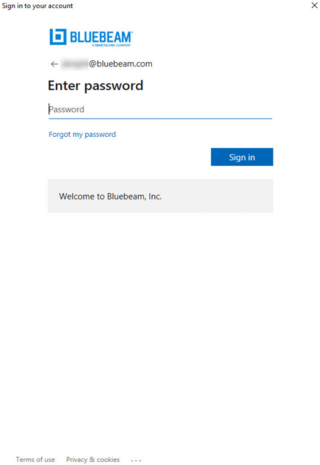
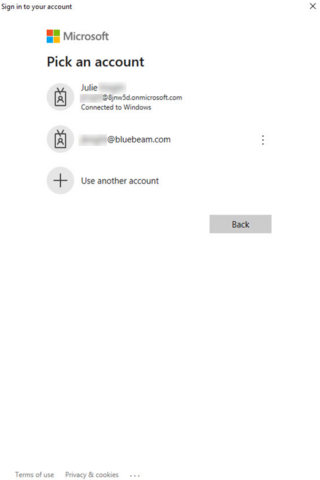
MIP konfigurerat men inget Azure Directory-konto
Om MIP är konfigurerat i dina Revu-inställningar men ditt konto inte ingår i innehavarens Azure-katalog, kommer Microsoft inte att autentisera ditt konto. När du har öppnat en MIP-skyddad PDF i Revu och angett dina autentiseringsuppgifter ser du följande meddelande:
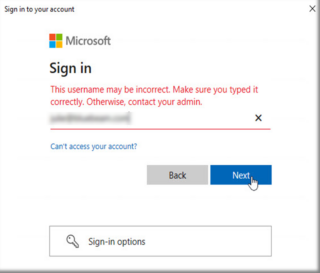
Om felet kvarstår kan du kontakta din IT-avdelning för att lägga till ditt konto i Microsoft Azure-katalogen.
Ingen MIP-åtkomst
Om MIP inte är konfigurerat i dina Revu-inställningar får du ett felmeddelande och kan inte öppna en MIP-skyddad PDF i Revu. Det kan också hända att du får se det här felmeddelandet om du inte har behörighet att visa filen eller om dina inloggningsuppgifter för Entra ID är felaktiga. Felsök genom att kontakta ditt IT-team eller gå till Skapa MIP-registernyckel.
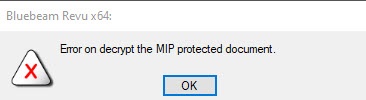
Skapa MIP-registernyckel
När en användare har uppdaterat till Revu 21.0.30 blir den nya fliken MIP-konfiguration tillgänglig i Revu > Inställningar.
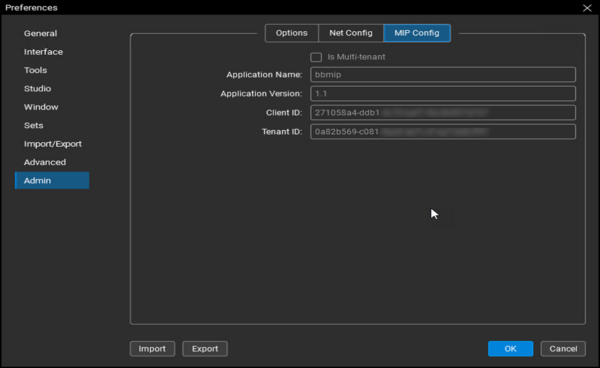 Programnamn och ID:n som visas på fliken MIP-konfiguration läses av Windows-registret under HKEY_LOCAL_MACHINE.Om fälten är tomma betyder det att MIP inte har konfigurerats helt med Revu ännu.
Programnamn och ID:n som visas på fliken MIP-konfiguration läses av Windows-registret under HKEY_LOCAL_MACHINE.Om fälten är tomma betyder det att MIP inte har konfigurerats helt med Revu ännu.
- Öppna Registereditorn i Windows.
- Navigera till följande sökväg:
Computer\HKEY_LOCAL_MACHINE\SOFTWARE\Bluebeam Software\21\
- Högerklicka på mappen 21 och välj Ny > Nyckel.
- Byt namn på den nya MIP-nyckeln.
- Lägg till följande värden till MIP-nyckeln:
- AppName: Användarens värde för MIP AppName. Program-ID:t ska stämma överens med Program-/Klient-ID:t i Microsoft Entra ID (tidigare Azure Active Directory).
- ClientID: Ett GUID som ska tillhandahållas av ett IT-proffs.
- TenantID: Ett annat GUID som ska tillhandahållas av ett IT-proffs.
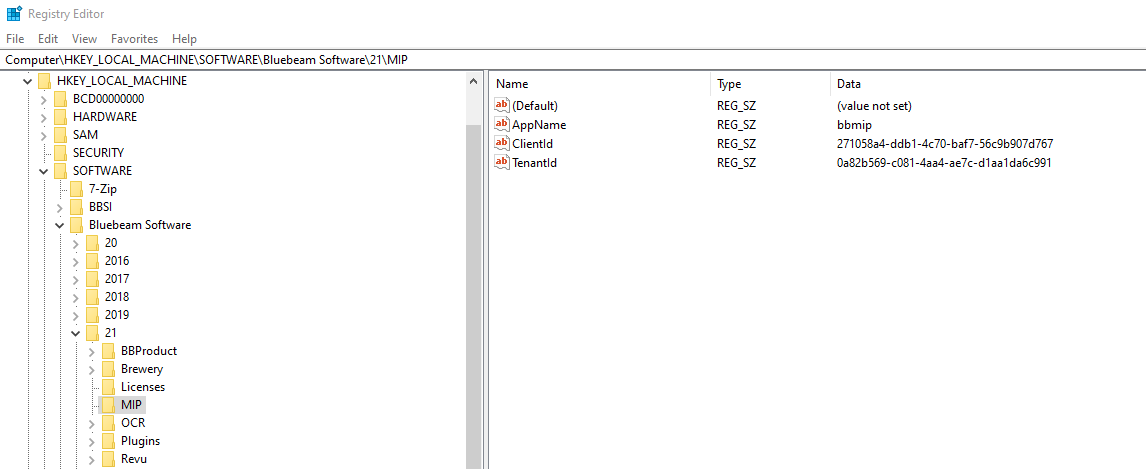
- Öppna Revu igen.Fliken MIP-konfiguration i Revu >
Inställningar bör visa de inställningar som krävs för att öppna en MIP-skyddad PDF-fil.
IT-resurser
Vill du veta mer om hur du distribuerar MIP för din organisations Revu-användare? Ta en titt på ytterligare resurser nedan.
- Installationsguider för Microsoft Purview: Kom åt användbara resurser för att distribuera Microsoft Purview till användare.
- Metodtips för distribution av Microsoft Purview (tidigare Azure Purview): Lär dig bästa praxis för distribution av Microsoft Purview att ta med i din distributionschecklista.
- Distributionsguide för Bluebeam Revu 21: Ger exempel på registernyckelskript.
- Distribuera en informationsskyddslösning med Microsoft Purview: Inkluderar licenskrav och utbildningsresurser för MIP/MPIP.
- Snabbstart: Registrera ett program med Microsofts identitetsplattform: Innehåller steg för att konfigurera MIP och registrera ett Entra ID-programkonto, vilket krävs för slutanvändaråtkomst till MIP.
- Lär dig mer om känslighetsetiketter: Ger mer information om de känslighetsetiketter som är inbyggda i MIP.
Revu 21
Felsökning
Instruktioner
